描述
查找路径用于确定访问输入停靠点的最短路径,并返回行驶方向、所访问停靠点的信息以及路径(包括行驶时间和距离)。
利用该工具,可以查找能够按预定顺序或按使总行程最小化的顺序访问多个输入停靠点的路径。可以使用 RouteName 字段将输入停靠点分组到不同路径,该工具将为每组停靠点输出一个路径,以供您为一个求解操作中的多个车辆生成路径。
注:
当使用查找路径来为多个车辆查找路径时,您需要在求解前将停靠点分配到路径。如果需要使用工具来确定在多个不同车辆之间划分停靠点的最佳方式,然后确定各车辆的路径,可改为使用 求解车辆配送问题工具。
警告:
有关此工具的最新信息,请参阅 Web 帮助中本主题的最新版本。ArcGIS Online 会定期对此类服务进行功能更新,因此安装的帮助可能已过期。
插图
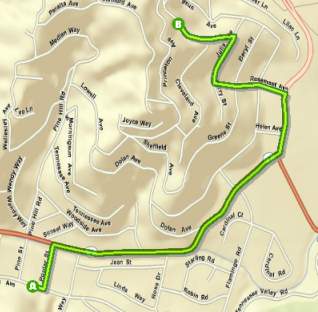
使用方法
即用型工具箱中的工具是利用 ArcGIS Online 托管数据和分析要素的 ArcGIS Online 地理处理服务。
如果测量单位参数值是基于时间的,则该工具会根据行驶时间查找最短路径;如果该值是基于距离的,则根据行驶距离查找最短路径。
为成功执行该工具,您至少需要指定两个停靠点。您最多可加载 10,000 个停靠点并最多为每个路径分配 150 个停靠点。
最多可以添加 250 个点障碍。您可以添加任意数量的线障碍或面障碍,但线障碍的相交数不能超过 500 个街道要素,面障碍的相交数不能超过 2,000 个要素。
求解时可选择使用道路等级以便比使用准确路径时更快地生成结果,但解决方案可能欠佳。
无论是否选中应用等级参数 (True),只要任何一对停靠点之间的直线距离大于 50 英里(80.46 公里),便会始终使用等级。
当出行模式设置为步行时或者设置为自定义并且使用步行约束条件时,任意一对停靠点之间的直线距离不得大于 27 英里(43.45 千米)。
如果输入点与其最近的可穿过街道之间的距离大于 12.42 英里(20 千米),则将从分析中排除该点。
语法
FindRoutes(Stops, Measurement_Units, {Analysis_Region}, {Reorder_Stops_to_Find_Optimal_Routes}, {Preserve_Terminal_Stops}, {Return_to_Start}, {Use_Time_Windows}, {Time_of_Day}, {Time_Zone_for_Time_of_Day}, {UTurn_at_Junctions}, {Point_Barriers}, {Line_Barriers}, {Polygon_Barriers}, {Use_Hierarchy}, {Restrictions}, {Attribute_Parameter_Values}, {Route_Shape}, {Route_Line_Simplification_Tolerance}, {Populate_Route_Edges}, {Populate_Directions}, {Directions_Language}, {Directions_Distance_Units}, {Directions_Style_Name}, {Travel_Mode}, {Impedance}, {Impedance}, {Time_Zone_for_Time_Windows}, {Save_Output_Network_Analysis_Layer}, {Overrides}, {Save_Route_Data}, {Time_Impedance}, {Distance_Impedance}, {Output_Format})| 参数 | 说明 | 数据类型 |
Stops | 指定一条或多条输出路径将访问的位置。 您最多可以添加 10,000 个停靠点,并最多向一条路径分配 150 个停靠点。(使用 RouteName 属性向路径分配停靠点。) 指定停靠点后,可使用以下特性为每个停靠点设置属性,例如停靠点的名称或服务时间。 Name 停靠点的名称。该名称用于行驶方向中。如果未指定名称,则会在输出停靠点、路径和方向中自动生成前缀为 Location 的唯一名称。 RouteName 分配给停靠点的路径的名称。将相同的路径名称分配到不同的停靠点会导致这些停靠点被归为一组,并由同一路径进行访问。通过将唯一的路径名称分配到不同的停靠点组,可以在一个求解操作中生成多个路径。 您最多可以将 150 个停靠点分组到一个路径中。 Sequence 输出路径将按照您使用此属性指定的顺序访问停靠点。在一组具有相同 RouteName 值的停靠点中,序号应大于 0 且不大于停靠点的总数。而且,序号不应重复。 如果选中重新排序停靠点以查找最佳路径 (True),将忽略所有值(但每个路径名称的第一个和最后一个 sequence 值可能除外),以便工具查找可使每个路径总行程最小化的顺序。(保留停靠点的顺序和返回到起点的设置决定了是否忽略每个路径的第一个或最后一个 sequence 值。) AdditionalTime 在停靠点所花费的时间,该时间将添加到路径总时间中。默认值为 0。 该属性值的单位由测量单位参数指定。仅在测量单位基于时间时,属性值才能包含在分析中。 您可以将为了完成任务而在停靠点花费的额外时间考虑在内,例如,维修设备、配送包裹或检查场所。 AdditionalDistance 在停靠点所行驶的额外距离,该距离将添加到路径总距离中。默认值为 0。 该属性值的单位由测量单位参数指定。仅在测量单位基于距离时,属性值才能包含在分析中。 通常,停靠点的位置(例如住宅)并不是恰好位于街道上,而是位于道路的后方。如果有必要将停靠点的实际位置与其在街道上的位置之间的距离计入总行驶距离,则可使用该属性值构建此段距离。 AdditionalCost 在停靠点花费的额外成本,该成本将添加到路径总成本中。默认值为 0。 当分析的出行模式使用既不基于时间也不基于距离的阻抗属性时,应使用此属性值。属性值的单位将解释为未知单位。 TimeWindowStart 可以访问停靠点的最早时间。通过为停靠点时间窗指定开始时间和结束时间,您可以定义路径应在何时访问停靠点。当分析的出行模式使用基于时间的阻抗属性时,指定时间窗口值将使分析查找以下解决方案:尽可能缩短总行程并在规定时间窗口内到达停靠点。 确保以日期和时间值的形式指定此值,例如 8/12/2015 12:15 PM。 解决跨越多个时区的问题时,时间窗的值将采用停靠点所处位置的时区。 此字段可以包含空值;空值表示路径可以在 TimeWindowEnd 属性中所指定时间之前的任意时间到达。如果 TimeWindowEnd 中也出现空值,则路径可以随时访问停靠点。 TimeWindowEnd 可以访问停靠点的最晚时间。通过为停靠点时间窗指定开始时间和结束时间,您可以定义路径将在何时访问停靠点。当分析的出行模式使用基于时间的阻抗属性时,指定时间窗口值将使分析查找以下解决方案:尽可能缩短总行程并在规定时间窗口内到达停靠点。 确保以日期和时间值的形式指定此值,例如 8/12/2015 12:15 PM。 解决跨越多个时区的问题时,时间窗的值将采用停靠点所处位置的时区。 此字段可以包含空值;空值表示路径可以在 TimeWindowStart 属性中所指定时间之后的任意时间到达。如果 TimeWindowStart 中也出现空值,则路径可以随时访问停靠点。 CurbApproach 指定车辆到达和离开停靠点的方向。该字段值可指定为以下整数之一(请使用数值代码而非括号中的名称):
CurbApproach 属性是专为使用以下两种国家驾驶标准而设计的:右侧通行(美国)和左侧通行(英国)。首先,考虑位于车辆左侧的停靠点。不管车辆行驶在左车道还是右车道,停靠点始终位于车辆的左侧。不同国家的驾驶标准可能会要求您从这两种方向中的其中一个接近停靠点,也就是说,只能从车辆的右侧或左侧接近停靠点。例如,如果要到达一个停靠点并且在车辆与停靠点之间不存在交通车道,那么在美国请选择 1(车辆的右侧),而在英国请选择 2(车辆的左侧)。 LocationType 指定停靠点类型。该字段值可指定为以下整数之一(请使用数值代码而非括号中的名称):
Bearing 点移动的方向。单位为度,并且从正北方向开始顺时针进行测量。该字段与 BearingTol 字段结合使用。 方位角数据通常会从配有 GPS 接收器的移动设备自动发送。如果正在加载移动输入位置(例如行人或车辆),请尝试包括方位角数据。 使用该字段可以防止将位置添加到错误的边上,例如,车辆刚好在交叉路口或天桥附近时。方位角也可帮助工具确定点在街道的哪一边上。 BearingTol 使用 Bearing 字段在边上定位移动点时,方位角容差值将创建一个可接受方位角值的范围。如果 Bearing 字段中的值在可接受值范围(由边上的方位角容差生成)内,则可以将该点作为网络位置添加在此处,否则,将计算下一个最近边上的最近点。 单位为度,默认值为 30。值必须大于 0 且小于 180。值为 30 表示,Network Analyst 尝试在边上添加网络位置时,在边的每一侧(左侧和右侧)的两个数字化方向上都将生成一个 15 度的可接受方位角值。 NavLatency 如果 Bearing 和 BearingTol 也具有值,则该字段只在求解过程中使用;但是,即使当 Bearing 和 BearingTol 字段中有值时,NavLatency 值的输入也是可选的。NavLatency 表示 GPS 信息从移动的车辆上发送到服务器以及车辆导航设备接收到处理后路径这两个时刻之间预期要经过的时间。 NavLatency 的时间单位与分析对象的 timeUnits 属性指定的单位相同。 | Feature Set |
Measurement_Units | 指定用于测量和报告输出路径的总行驶时间或行驶距离的单位。 为此参数选择的单位可以确定工具将测量距离还是时间来查找最佳路径。选择时间单位最小化所选出行模式的行驶时间(例如驾车时间或步行时间)。要最小化给定出行模式的行驶距离,请选择一个距离单位。选择的单位还确定工具在结果中以哪种单位报告总时间或距离。 选项如下:
| String |
Analysis_Region (可选) | 要进行分析的区域。如果未对此参数指定值,工具会基于输入点的位置自动计算区域名称。仅当自动检测的区域名称输入不准确时,才需要设置区域名称。 要指定区域,请使用以下值之一:
旧版本:不再支持以下区域名称,且将在未来版本中删除这些名称。如果您指定了任一已弃用的区域名称,则工具会自动为您所在的区域分配支持的区域名称。
| String |
Reorder_Stops_to_Find_Optimal_Routes (可选) | 指定是按照您定义的顺序还是按照工具确定的可使总行程最小化的顺序来访问停靠点。
查找最佳停靠点顺序和最佳路径通常称作解决流动推销员问题 (TSP)。 | Boolean |
Preserve_Terminal_Stops (可选) | 指定如何保留终端停靠点。如果选中重新排序停靠点以查找最佳路径(或 True),您可以保留起始停靠点或结束停靠点,然后由该工具对余下的停靠点进行重新排序。 第一个和最后一个停靠点是通过其 Sequence 属性值确定的,如果 Sequence 值为空,则通过其 Object ID 值来确定。
如果未选中重新排序停靠点以查找最佳路径(或 False),则将忽略保留终端停靠点。 | String |
Return_to_Start (可选) | 指定路径是否将在同一位置开始和结束。使用此选项,可以避免重复第一个停靠点要素并避免在结束时对重复的停靠点进行排序。 路径的起始位置是 Sequence 属性值最低的停靠点要素。如果 Sequence 值为空,则为 Object ID 值最低的停靠点要素。
| Boolean |
Use_Time_Windows (可选) | 指定是否支持时间窗。如果任何输入停靠点的时间窗指定了路径将在何时到达停靠点,则选中此选项(或将其设置为 True)。通过在 TimeWindowStart 和 TimeWindowEnd 属性中输入时间值,可以将时间窗添加到输入停靠点。
当选中应用时间窗(或 True)时,即使所有输入停靠点都没有时间窗,该工具的运行时间也会稍长一些,因此建议您在可能的情况下取消选中此选项(设置为 False)。 | Boolean |
Time_of_Day (可选) | 路线开始的时间和日期。 如果您正在对驾车出行模式进行建模并指定当前日期和时间作为该参数的值,则工具将使用实时交通状况查找最佳路径,并且总行驶时间将基于交通状况提供。 指定时间可提供更加准确的路径和行驶时间评估,因为行驶时间是根据相应日期和时间的交通状况而估算出的。 时间的时区参数指定该时间和日期是参考 UTC 还是停靠点所在时区。 如果未将测量单位设置为基于时间的单位,则该工具将忽略此参数。 | Date |
Time_Zone_for_Time_of_Day (可选) | 指定时间参数的时区。
| String |
UTurn_at_Junctions (可选) | 指定交汇点的 U 形转弯策略。允许 U 形转弯表示求解程序可以在交汇点处转向并沿同一街道往回行驶。考虑到交汇点表示街道交叉路口和死角,不同的车辆可以在某些交汇点转弯,而在其他交汇点则不行 - 这取决于交汇点是交叉路口还是死角。为适应此情况,U 形转弯策略参数由连接到交汇点的边数隐性指定,这称为交汇点价。此参数可接受的值如下所列;每个值的后面是根据交汇点价对其含义的描述。
除非将出行模式设置为自定义,否则会忽略此参数。 | String |
Point_Barriers (可选) | 使用此参数可指定一个或多个点作为临时限制,或表示在基础街道上行驶可能需要的附加时间或距离。例如,点障碍可用来显示一棵沿街倒下的树或是铁路道口上的时间延迟。 工具限制了可添加为障碍的点不得超过 250 个。 指定点障碍后,可通过使用以下属性为每个事件点设置属性,例如其名称或障碍类型: Name 障碍的名称。 BarrierType 指定点障碍是完全限制通行还是增加通过障碍时的时间或距离。此特性值可指定为以下整数之一(请使用数值代码而非括号中的名称):
Additional_Time 穿越障碍时增加的行驶时间。该字段仅适用于增加成本型障碍,并且仅当用于分析的出行模式使用基于时间的阻抗属性时才适用。 此字段的值必须大于或等于零,并且其单位与 测量单位参数中指定的单位相同。 Additional_Distance 穿越障碍时增加的距离。该字段仅适用于增加成本型障碍,并且仅当用于分析的出行模式使用基于距离的阻抗属性时才适用。 该字段的值必须大于或等于零,并且其单位与 测量单位参数中指定的单位相同。 Additional_Cost 穿越障碍时增加的成本。该字段仅适用于增加成本型障碍,并且仅当用于分析的出行模式使用的阻抗属性不基于时间或距离时才适用。 FullEdge 指定分析期间如何将限制点障碍应用于边元素。该字段值可指定为以下整数之一(请使用数值代码而非括号中的名称):
CurbApproach 指定受障碍影响的行驶方向。该字段值可指定为以下整数之一(请使用数值代码而非括号中的名称):
由于交汇点是点且不分左右侧,所以无论路边通道如何设置,交汇点上的障碍都会影响所有车辆。 CurbApproach 属性是专为使用以下两种国家驾驶标准而设计的:右侧通行(美国)和左侧通行(英国)。首先,考虑位于车辆左侧的设施点。不管车辆行驶在左车道还是右车道,停靠点始终位于车辆的左侧。不同国家的驾驶标准可能会要求您从这两种方向中的其中一个接近设施点,也就是说,只能从车辆的右侧或左侧接近设施点。例如,如果要到达一个设施点并且在车辆与设施点之间不存在其他交通车道,那么在美国请选择 1(车辆的右侧),而在英国请选择 2(车辆的左侧)。 Bearing 点移动的方向。单位为度,并且从正北方向开始顺时针进行测量。该字段与 BearingTol 字段结合使用。 方位角数据通常会从配有 GPS 接收器的移动设备自动发送。如果正在加载移动输入位置(例如行人或车辆),请尝试包括方位角数据。 使用该字段可以防止将位置添加到错误的边上,例如,车辆刚好在交叉路口或天桥附近时。方位角也可帮助工具确定点在街道的哪一边上。 BearingTol 使用 Bearing 字段在边上定位移动点时,方位角容差值将创建一个可接受方位角值的范围。如果 Bearing 字段中的值在可接受值范围(由边上的方位角容差生成)内,则可以将该点作为网络位置添加在此处,否则,将计算下一个最近边上的最近点。 单位为度,默认值为 30。值必须大于 0 且小于 180。值为 30 表示,Network Analyst 尝试在边上添加网络位置时,在边的每一侧(左侧和右侧)的两个数字化方向上都将生成一个 15 度的可接受方位角值。 NavLatency 如果 Bearing 和 BearingTol 也具有值,则该字段只在求解过程中使用;但是,即使当 Bearing 和 BearingTol 字段中有值时,NavLatency 值的输入也是可选的。NavLatency 表示 GPS 信息从移动的车辆上发送到服务器以及车辆导航设备接收到处理后路径这两个时刻之间预期要经过的时间。 NavLatency 的时间单位与分析对象的 timeUnits 属性指定的单位相同。 | Feature Set |
Line_Barriers (可选) | 使用此参数可指定一条或多条线,用于禁止在线与街道相交的位置通行。例如,线障碍可用于对阻塞若干个路段交通的游行或抗议队伍进行建模。线障碍还可用于快速隔离多条道路使其禁止被穿越,从而在可能的路径中去除不符合要求的街道网络部分。 该工具限制了您可以使用线障碍参数限制的街道数量。可指定为线障碍的线数没有限制时,所有线的相交街道的合并数不能超过 500。 指定线障碍时,可以使用以下属性为每个障碍设置名称和障碍类型属性: Name 障碍的名称。 | Feature Set |
Polygon_Barriers (可选) | 使用此参数可指定面,用于完全限制通行或按比例调整行驶在面相交的街道上所需的行驶时间或距离。 该服务限制了您可以使用面障碍参数限制的街道数量。可指定为面障碍的面数没有限制时,所有面的相交街道的合并数不能超过 2,000。 指定面障碍时,可通过使用以下属性为每个面障碍设置属性,例如名称或障碍类型: Name 障碍的名称。 BarrierType 指定障碍是完全禁止通行还是按比例调整穿过成本(例如时间或距离)。该字段值可指定为以下整数之一(请使用数值代码而非括号中的名称):
ScaledTimeFactor 它是与障碍相交街道的行驶时间要乘以的因子。该字段值必须大于零。 该字段仅适用于按比例调整成本型障碍,并且仅当用于分析的出行模式使用基于时间的阻抗属性时才适用。 ScaledDistanceFactor 它是与障碍相交街道的距离要乘以的因子。该字段值必须大于零。 该字段仅适用于增加成本型障碍,并且仅当用于分析的出行模式使用基于距离的阻抗属性时才适用。 ScaledCostFactor 它是与障碍相交街道的成本要乘以的因子。该字段值必须大于零。 该字段仅适用于按比例调整成本型障碍,并且仅当用于分析的出行模式使用的阻抗属性不基于时间或距离时才适用。 | Feature Set |
Use_Hierarchy (可选) | 指定在查找停靠点间的最短路径时是否使用等级。
如果设施点和请求点间的直线距离大于 50 英里(80.46 公里),即使未选中此参数(在 Python 中设置为 False),工具也会自动转换为应用等级。 除非将出行模式设置为自定义,否则会忽略此参数。对自定义步行模式进行建模时建议关闭等级,这是因为该等级专用于机动车辆。 | Boolean |
Restrictions (可选) | 在查找最佳路径时工具应使用的限制。 限制表示行驶偏好或要求。大多数情况下,限制条件会导致道路禁行。例如,使用“避开收费公路”限制的结果是,仅在访问某一事件点或设施点需要借道收费公路时,才会生成一条包含该收费公路的路径。高度限制则使您可以绕开低于车辆高度的间隙。如果车辆上装载着腐蚀性物质,使用“禁止任何危险物品”限制可以防止在标记着运输腐蚀性材料为非法行为的路上运输这些材料。 注:除非将出行模式设置为自定义,否则会忽略您为此参数提供的值。 注:某些限制需要指定一个额外值以供它们使用。该值必须与限制名称和用于限制的特定参数相关联。如果在属性参数值参数中的 AttributeName 列显示限制名称,则可识别限制。发现可穿越道路时,为了正确使用限制,应在属性参数值参数中指定 ParameterValue 字段。 注:有些限制仅适用于某些国家/地区;下表按区域显示了这些限制的可用性。关于在某区域内可用性有限的限制,通过在网络分析覆盖范围上查看“国家/地区列表”部分中的表,可以确定该限制在特定国家/地区是否可用。如果一个国家/地区具有 Logistics Attribute 列的 Yes 值,则该国家/地区支持具有区域可选性的限制。如果您指定的限制名称在事件点所在的国家/地区不可用,该服务会忽略无效限制。该服务还会忽略约束条件用法属性参数值为 0 到 1(请参阅属性参数值参数)时的约束条件。它会禁止约束条件用法参数值大于 0 时的所有约束条件。 该工具支持以下限制:
旧版本:“驾驶配送车辆”限制属性将不再可用。由于限制失效,该服务会将其忽略。要实现相似结果,请使用“驾驶货车”限制属性和“避开货车禁行道路”限制属性。 | String |
Attribute_Parameter_Values (可选) | 使用此参数可指定属性或限制条件所需的其他值,例如,指定限制对在受限道路上行驶是禁止、避免还是首选。如果该限制要避免或首选道路,您可以使用此参数进一步指定要避免或首选的程度。例如,您可以选择从不使用收费公路,尽可能的避开它们,或倾向于它们。 注:除非将出行模式设置为自定义,否则会忽略您为此参数提供的值。 如果指定了要素类的属性参数值参数,则要素类上的字段名称必须与如下所示字段相匹配:
属性参数值参数取决于限制参数。仅当限制名称指定为限制参数值时,ParameterValue 字段 才可用。 在属性参数值中,每个限制(以 AttributeName 形式列出)具有一个 ParameterName 字段值,指定限制的行程是禁止、避免还是首选的限制用法与道路选择避免或首选的限制和程度相关联。可为限制用法 ParameterName 分配下列字符串值,或在括号内列出等效数值:
大多数情况下,如果约束条件取决于车辆特征(如车辆高度),则可以使用“约束条件用法”的默认值 PROHIBITED。但是在某些情况下,“限制用法”的值取决于您的路径偏好。例如,“避开收费公路”限制具有“限制用法”属性的默认值 AVOID_MEDIUM。这表示在使用限制时,在可能的情况下工具会试图绕开收费公路。AVOID_MEDIUM 也表示查找最佳路径时避开收费公路的重要性,即优先级为中等。选择 AVOID_LOW 会降低避开收费公路的重要性;而选择 AVOID_HIGH 则会增加其重要性,因此服务为避开收费公路而生成更长的路径时更容易为人所接受。选择 PROHIBITED 则会完全不允许在收费公路上行驶,因此路径不可能经过收费公路的所有部分。但是请注意,避开或禁止收费公路并由此避开公路通行费只是一部分人的目的。对另外一部分人来说,因为避开拥堵的交通比交一些公路通行费更为重要,会宁愿走收费公路。在后一种情况中,您可以选择 PREFER_LOW、PREFER_MEDIUM 或 PREFER_HIGH 作为“限制用法”的值。首选的等级越高,工具为了在与限制相关的道路上行驶就会绕行更远的路程。 | Record Set |
Route_Shape (可选) | 指定工具输出的路径要素的类型。
当路径形状参数设置为实际形状或具有测量值的实际形状时,可以使用适当的路线简化容差参数值对路径形状的制图综合进行进一步控制。 无论为路径形状参数选择哪个值,最佳路径始终通过最大限度地缩短行驶时间或行驶距离来确定,从不使用停靠点间的直线距离进行确定。这意味着只有路径形状是不同的,而非查找路径时搜索的基础街道。 | String |
Route_Line_Simplification_Tolerance (可选) | 指定要对路径、方向和路径边的输出线几何进行简化的程度。 如果路径形状参数未设置为实际形状,则工具将忽略此参数。 简化将保留路径上定义路径基本形状所需的关键点(例如交点处的转弯)而删除其他点。指定的简化距离为简化线偏离原始线的最大允许偏移。简化线将减少路径几何中的折点数。这将改善工具的执行时间。 | Linear Unit |
Populate_Route_Edges (可选) | 指定工具是否将为每条路径生成边。路径边表示路径所遍历的各个街道要素或其他相似要素。输出路径边图层通常用于查看生成的路径在哪些街道或路径上行驶得最多或最少。
| Boolean |
Populate_Directions (可选) | 指定工具是否将为每条路径生成行驶方向。
| Boolean |
Directions_Language (可选) | 在生成行驶方向时使用的语言。 此参数仅在选中填充方向参数(在 Python 中为 True)时使用。 可使用下列两位或五位字符语言代码指定参数值:
工具首先在全部本地化语言中搜索与指定值完全匹配的语言。如果未找到完全匹配,则会尝试匹配语系。如果仍未找到匹配,该工具将会使用默认语言(英语)返回方向。例如,如果将方向指示语言指定为 es-MX(墨西哥西班牙语),则工具将返回西班牙语的指示,因为它支持 es 语言代码但不支持 es-MX。 警告:如果某种语言支持本地化,例如巴西葡萄牙语 (pt-BR) 和欧洲葡萄牙语 (pt-PT),则指定语系和地区。如果您只指定语系,则工具将无法与具体语系匹配,而使用默认语言(英语)返回方向。例如,如果方向语言指定为 pt,则工具将返回英文指示,因为它无法确定应该使用 pt-BR 还是 pt-PT 返回方向。 | String |
Directions_Distance_Units (可选) | 指定在行驶方向中显示行驶距离的单位。此参数仅在选中填充方向参数(在 Python 中为 True)时使用。
| String |
Directions_Style_Name (可选) | 指定方向的格式化样式名称。此参数仅在选中填充方向参数(在 Python 中为 True)时使用。
| String |
Travel_Mode (可选) | 用于在分析中建模的交通模式。出行模式在 ArcGIS Online 中进行管理,组织管理员可通过对其进行配置反映组织工作流。您需要指定组织所支持的出行模式名称。 要获取受支持出行模式名称的列表,请使用与访问此工具时使用的相同 GIS 服务器连接,并在实用程序工具箱中运行 GetTravelModes 工具。GetTravelModes 会将表和支持的出行模式添加到应用程序中。可将“支持的出行模式”表中 Travel Mode Name 字段的任何值指定为输入。您还可以将 Travel Mode Settings 字段中的值指定为输入。由于工具不必根据出行模式名称查找设置,因而减少了工具的执行时间。 默认值,自定义,可以使用自定义出行模式参数(在交汇点处 U 形转弯、应用等级、限制、属性参数值和阻抗)配置您自己的出行模式。自定义出行模式参数的默认值对使用汽车的出行方式建模。您还可以选择自定义并设置上述自定义出行模式参数,从而以快速步行速度对行人建模,或以给定高度、重量和特定危险材料货物对卡车建模。您可以尝试不同的设置以获取所需的分析结果。一旦确定了分析设置,则可使用组织管理员身份并将这些设置保存为新建或现有出行模式的一部分,以便您组织中的所有人均运行相同设置的分析。 警告:选择自定义后,您为自定义出行模式参数设置的值便会包含在分析中。指定您组织定义的其他出行模式,将忽略为自定义出行模式参数设置的所有值;该工具将用您所指定的出行模式中的值将其覆盖。 | String |
Impedance (可选) | 指定阻抗,其值表示沿交通网络的路段或其他部分行进所需的精力或成本。 行程时间是一种阻抗,比如,汽车花费 1 分钟沿空无一人的道路行驶一公里。行程时间会随出行模式的不同而不同(行人可能需要 20 多分钟才能走完一公里),所以在建模时为出行模式选择正确的阻抗非常重要。 行程距离也是一种阻抗,可将以千米表示的道路长度作为阻抗。从这个意义上,行程距离对所有模式均相同,即对行人而言 1 千米的距离对汽车而言也是 1 千米。(但不同模式所允许行进的线路可能会有变化,而这会影响两点间的距离,可通过出行模式设置对此进行建模。) 警告:除非将出行模式设置为自定义(这是默认值),否则会忽略您为此参数提供的值。 从以下阻抗值中选择:
如果选择基于时间的阻抗,例如 TravelTime、TruckTravelTime、Minutes、TruckMinutes 或 WalkTime,则测量单位参数必须设置为基于时间的值。如果选择基于距离的阻抗,例如 Miles 或 Kilometers,则测量单位必须基于距离。 旧版本:不再支持行驶时间、卡车时间、步行时间和行驶距离阻抗值,且将在未来版本中删除。如果您使用上述任一值,则工具将为基于时间的值使用时间阻抗参数,为基于距离的值使用距离阻抗参数。 | String |
Impedance (可选) | 指定阻抗,其值表示沿交通网络的路段或其他部分行进所需的精力或成本。 行程时间是一种阻抗,比如,汽车花费 1 分钟沿空无一人的道路行驶一公里。行程时间会随出行模式的不同而不同(行人可能需要 20 多分钟才能走完一公里),所以在建模时为出行模式选择正确的阻抗非常重要。 行程距离也是一种阻抗,可将以千米表示的道路长度作为阻抗。从这个意义上,行程距离对所有模式均相同,即对行人而言 1 千米的距离对汽车而言也是 1 千米。(但不同模式所允许行进的线路可能会有变化,而这会影响两点间的距离,可通过出行模式设置对此进行建模。) 警告:除非将出行模式设置为自定义(这是默认值),否则会忽略您为此参数提供的值。 从以下阻抗值中选择:
如果选择基于时间的阻抗,例如 TravelTime、TruckTravelTime、Minutes、TruckMinutes 或 WalkTime,则测量单位参数必须设置为基于时间的值。如果选择基于距离的阻抗,例如 Miles 或 Kilometers,则测量单位必须基于距离。 旧版本:不再支持行驶时间、卡车时间、步行时间和行驶距离阻抗值,且将在未来版本中删除。如果您使用上述任一值,则工具将为基于时间的值使用时间阻抗参数,为基于距离的值使用距离阻抗参数。 | String |
Time_Zone_for_Time_Windows (可选) | 指定停靠点的时间窗值的时区。时间窗被指定为停靠点上 TimeWindowStart 和 TimeWindowEnd 字段的一部分。此参数仅在选中应用时间窗参数(或设置为 True)时可用。
| String |
Save_Output_Network_Analysis_Layer (可选) | 指定是否将分析设置保存为网络分析图层文件。即使在 ArcGIS Desktop 应用程序(例如 ArcMap)中打开文件,仍然无法直接使用此文件。需要将其发送至 Esri 技术支持以诊断工具所返回结果的质量。
| Boolean |
Overrides (可选) | 求解网络分析问题时可影响求解程序行为的其他设置。 必须在 JavaScript 对象表示法 (JSON) 中指定此参数的值。例如,有效值的格式如下:{"overrideSetting1" : "value1", "overrideSetting2" : "value2"}。覆盖设置名称始终以双引号括起。该值可以是数字、布尔值或字符串。 此参数的默认值为无值,表示不覆盖任何求解程序设置。 覆盖是高级设置,应仅在谨慎分析应用设置前后得到的结果之后使用。要获得每个求解程序支持的覆盖设置及其可接受值的列表,请联系 Esri 技术支持。 | string |
Save_Route_Data (可选) | 指定输出中是否包括含有某类文件地理数据库的 .zip 文件,该类文件地理数据库通过可与 ArcGIS Online 或 Portal for ArcGIS 共享路径图层的格式保存分析的输入和输出。
| Boolean |
Time_Impedance (可选) | 基于时间的阻抗是用于表示沿交通网络的路段或其他部分行进所需出行时间的值。 注:如果使用阻抗参数指定的出行模式阻抗是基于时间的,则时间阻抗和阻抗参数的值必须相同。否则,服务将返回错误。 | String |
Distance_Impedance (可选) | 基于距离的阻抗是用于表示沿交通网络的路段或其他部分行进所需出行时间的值。 注:如果使用阻抗参数指定的出行模式阻抗是基于距离的,则距离阻抗和阻抗参数的值必须相同。否则,服务将返回错误。 | String |
Output_Format (可选) | 指定创建输出要素的格式。
如果指定文件基于输出格式(如 JSON 文件或 GeoJSON 文件),则不会向显示添加输出,因为应用程序(例如 ArcMap 或 ArcGIS Pro)无法绘制结果文件的内容。相反,结果文件将下载到计算机上的临时目录中。在 ArcGIS Pro 中,可以通过查看输出结果文件参数的值来确定已下载文件的位置,该参数位于与工程地理处理历史中的工具执行相对应的条目中。在 ArcMap 中,可以通过访问输出结果文件参数上的快捷菜单中的复制位置选项来确定文件的位置,该参数位于与地理处理结果窗口中的工具执行对应的条目中。 | String |
派生输出
| 名称 | 说明 | 数据类型 |
| Solve_Succeeded | 用于确定服务是否能够成功找到路径。 | 布尔型 |
| Output_Routes | 将提供对生成路径的访问权限。 | 要素集 |
| Output_Route_Edges | 将提供对路径途径的各个网络边的访问权限。 | 要素集 |
| Output_Directions | 将提供对每个生成路径转弯方向的访问权限。 | 要素集 |
| Output_Stops | 将提供对路径所途径的停靠点以及任何路径无法到达的停靠点的属性的访问权限。 | 要素集 |
| Output_Network_Analysis_Layer | 网络分析图层可用于在地图中进行进一步分析或调试,其属性可在工具参数中配置。 | 文件 |
| Output_Route_Data | 包含特定路径的所有信息的 .zip 文件。 | 文件 |
| Output_Result_File | 包含分析结果的 .zip(每个输出有一个或多个文件)。单个文件的格式由输出格式参数指定。 | 文件 |
代码示例
以下 Python 脚本演示了如何在脚本中使用 Find Routes 工具。
"""This example shows how to find a best route that optimizes the sequence in which the stops are visitied."""
import sys
import time
import datetime
import arcpy
# Change the username and password applicable to your own ArcGIS Online account
username = "<your user name>"
password = "<your password>"
route_service = "https://logistics.arcgis.com/arcgis/services;World/Route;{0};{1}".format(username, password)
# Add the geoprocessing service as a toolbox.
# Check https://pro.arcgis.com/en/pro-app/2.6/arcpy/functions/importtoolbox.htm for
# other ways in which you can specify credentials to connect to a geoprocessing service.
arcpy.ImportToolbox(route_service)
# Set the variables to call the tool
stops = "C:/data/Inputs.gdb/Stores"
output_routes = "C:/data/Results.gdb/Routes"
output_directions = "C:/data/Results.gdb/Directions"
# Call the tool specifying current UTC time as start time. This will ensure that the route is
# calculated based on the current traffic conditions. We also want to find the best sequence in
# which to visit the stops but do not want to change the sequence of the first stop since the
# first stop is a pre-defined start location such as an office.
result = arcpy.FindRoutes_Route(stops, "Minutes",
Reorder_Stops_to_Find_Optimal_Routes=True,
Preserve_Terminal_Stops="Preserve First",
Time_of_Day=datetime.datetime.utcnow(),
Time_Zone_for_Time_of_Day="UTC")
arcpy.AddMessage("Running the analysis with result ID: {}".format(result.resultID))
# Check the status of the result object every 1 second until it has a value of 4 (succeeded)
# or greater
while result.status < 4:
time.sleep(1)
# print any warning or error messages returned from the tool
result_severity = result.maxSeverity
if result_severity == 2:
arcpy.AddError("An error occured when running the tool")
arcpy.AddError(result.getMessages(2))
sys.exit(2)
elif result_severity == 1:
arcpy.AddWarning("Warnings were returned when running the tool")
arcpy.AddWarning(result.getMessages(1))
# Save the output route and driving directions to a geodatabase
result.getOutput(1).save(output_routes)
result.getOutput(3).save(output_directions)以下示例将显示如何使用自定义出行模式来执行路径分析。
"""This example shows how to perform a route analysis using a custom travel mode
that models trucks carrying wide load."""
import sys
import time
import datetime
import json
import arcpy
username = "<your user name>"
password = "<your password>"
route_service = "https://logistics.arcgis.com/arcgis/services;World/Route;{0};{1}".format(username, password)
# Add the geoprocessing service as a toolbox.
arcpy.ImportToolbox(route_service)
# Set the variables to call the tool
stops = "C:/data/Inputs.gdb/Stops"
output_routes = "C:/data/Results.gdb/Routes"
output_directions = "C:/data/Results.gdb/Directions"
# Change Vehicle Width attribute parameter value to 4.5 (about 15 feet) for the Trucking Time travel mode
# used for the analysis
portal_url = "https://www.arcgis.com"
arcpy.SignInToPortal(portal_url, username, password)
travel_mode_list = arcpy.na.GetTravelModes(portal_url)
tt = travel_mode_list["Trucking Time"]
tt_json = str(tt)
tt_dict = json.loads(tt_json)
tt_dict["restrictionAttributeNames"].append("Width Restriction")
for attr_param in tt_dict["attributeParameterValues"]:
if attr_param['attributeName'] == 'Width Restriction' and attr_param['parameterName'] == 'Vehicle Width (meters)':
attr_param['value'] = 4.5
travel_mode = json.dumps(tt_dict)
# Call the tool
result = arcpy.FindRoutes_Route(stops, "Minutes", Travel_Mode=travel_mode,
Time_of_Day=datetime.datetime(2019, 6, 25, 8, 0, 0))
# Check the status of the result object every 1 second until it has a value of 4 (succeeded)
# or greater
while result.status < 4:
time.sleep(1)
# print any warning or error messages returned from the tool
result_severity = result.maxSeverity
if result_severity == 2:
arcpy.AddError("An error occured when running the tool")
arcpy.AddError(result.getMessages(2))
sys.exit(2)
elif result_severity == 1:
arcpy.AddWarning("Warnings were returned when running the tool")
arcpy.AddWarning(result.getMessages(1))
# Save the output route and driving directions to a geodatabase
result.getOutput(1).save(output_routes)
result.getOutput(3).save(output_directions)